एक बार जब आप जानते हैं कि एक्सेल में अप्रत्यक्ष फ़ंक्शन का उपयोग कैसे किया जाता है, तो आप अन्य शीट्स से जानकारी प्राप्त कर सकते हैं, श्रेणियों का संदर्भ दे सकते हैं, और वास्तव में बहुमुखी उपकरण बनाने के लिए इसे अन्य कार्यों के साथ जोड़ सकते हैं। इसे पकड़ने के लिए थोड़ा अभ्यास करना पड़ सकता है, लेकिन अप्रत्यक्ष कार्य के साथ, आप जितना सोच सकते हैं उससे कहीं अधिक कर सकते हैं।
इस आलेख में दिए गए निर्देश Microsoft 365, Excel 2019 और Excel 2016 के लिए Excel पर लागू होते हैं।
अप्रत्यक्ष कार्य क्या है?
इनडायरेक्ट फंक्शन टेक्स्ट स्ट्रिंग को रेफरेंस में बदलने का एक तरीका है। यानी यह किसी रेफरेंस से दूसरे सेल या रेंज के बारे में जानकारी खींचता है। यह टेक्स्ट से एक संदर्भ बनाता है, और जब सेल, रो या कॉलम को किसी उद्धृत श्रेणी से बदला, जोड़ा या हटाया जाता है तो यह नहीं बदलता है। इसके द्वारा बनाए गए संदर्भों का वास्तविक समय में मूल्यांकन किया जाता है, इसलिए संदर्भ हमेशा उस डेटा के लिए सटीक होता है जिससे वह आकर्षित होता है।
अगर यह थोड़ा भ्रमित करने वाला लगता है, तो परेशान न हों। अप्रत्यक्ष सूत्र को मान्य उदाहरणों और व्यवहार में समझना आसान हो सकता है। यदि संदेह है, तो नीचे दिए गए चरणों का पालन करें, और आप जल्द ही इसे समझ जाएंगे।
नामांकित श्रेणियों के साथ अप्रत्यक्ष फ़ंक्शन का उपयोग करना
एक्सेल में नामांकित श्रेणियां एकल संदर्भ के तहत डेटा एकत्र करने का एक शानदार तरीका हैं, और अप्रत्यक्ष फ़ंक्शन उनसे उस जानकारी को हथियाना थोड़ा आसान बनाता है। इसे करने का तरीका यहां बताया गया है:
-
पहले से लागू नामित श्रेणियों के साथ एक एक्सेल दस्तावेज़ खोलें। हमारे उदाहरण में, हमारे पास विभिन्न खाद्य पदार्थों और पेय पदार्थों से बिक्री की जानकारी है, जिसमें सप्ताह के प्रत्येक दिन अर्जित धन उत्पादों के नाम पर नामित श्रेणियों के तहत एकत्र किया जाता है।
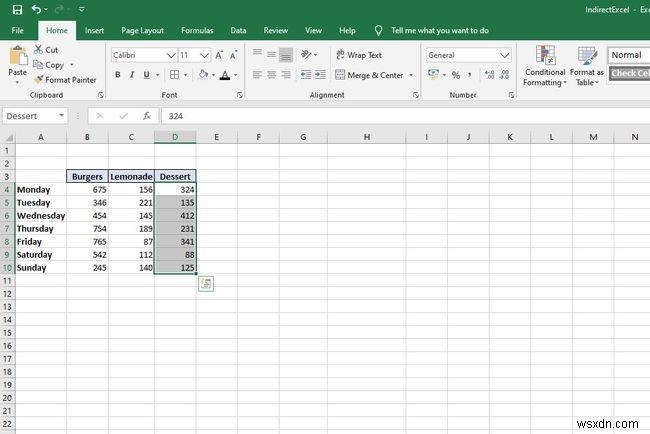
-
अपनी नामित श्रेणी के लिए एक सेल चुनें, और उसमें से एक को इनपुट करें। हमारे उदाहरण में, हमने बर्गर . का उपयोग किया है . यदि आप चाहें तो अन्य डिज़ाइनर शीर्षक और रंग जोड़ें।
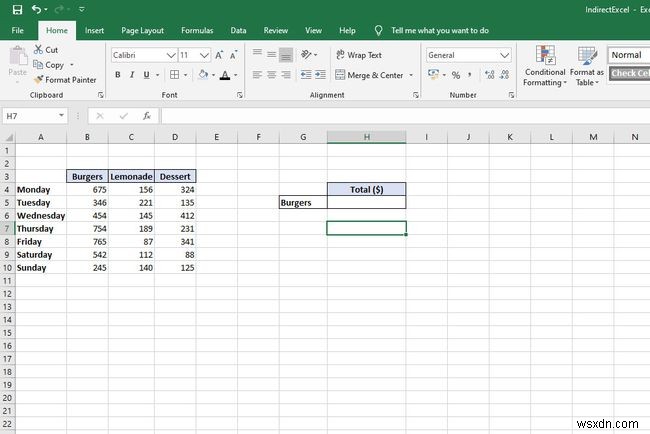
-
एक अन्य सेल का चयन करें जहां आप अप्रत्यक्ष आउटपुट जाना चाहते हैं। चूंकि हम एक विशिष्ट भोजन के लिए सप्ताह से सभी बिक्री मात्रा को जोड़ना चाह रहे हैं, इस मामले में बर्गर, हम सेल में निम्नलिखित टाइप करेंगे:
=SUM(अप्रत्यक्ष(G5)
-
यह एक SUM फ़ंक्शन निर्दिष्ट करता है, जो सेल G5 में नामित श्रेणी से जानकारी प्राप्त करने के लिए अप्रत्यक्ष फ़ंक्शन का उपयोग करेगा, इस मामले में बर्गर . आउटपुट 3781 है, बर्गर के लिए सप्ताह के लिए कुल बिक्री।
हमारे उदाहरण में, हम सेल G5 में बर्गर को नींबू पानी या डेसर्ट के साथ बदल सकते हैं, अन्य दो नामित श्रेणियां, और आउटपुट इसके बजाय उनके SUM कुल में बदल जाएगा।

कई शीट पर इनडायरेक्ट फंक्शन का इस्तेमाल करना
जब आप अन्य शीट से जानकारी खींचने के लिए इसका उपयोग करते हैं तो अप्रत्यक्ष सूत्र और भी अधिक शक्तिशाली होता है। ऐसा करने के लिए आपको नामित श्रेणियों का उपयोग करने की आवश्यकता नहीं है।
यहां बताया गया है कि एक्सेल में वर्कशीट टैब के बीच और बीच में कैसे घूमें-
अपने एक्सेल दस्तावेज़ को कई शीटों के साथ खोलें, या उन्हें सभी आवश्यक जानकारी के साथ बनाएं।
-
शीट में जहां आप अप्रत्यक्ष आउटपुट जाना चाहते हैं, उस शीट के नाम से एक सेल बनाएं जिससे आप जानकारी निकालना चाहते हैं। हमारे उदाहरण में, यह खाद्य बिक्री है ।
-
चूँकि हम अपनी खाद्य बिक्री . से जानकारी प्राप्त करना चाहते हैं बर्गर . की कुल संख्या के लिए शीट बेचा गया, हमने निम्नलिखित टाइप किया (सेल श्रेणी और शीट नाम को अपने नाम से बदलें):
=SUM(अप्रत्यक्ष(B4&"!B4:B10"))
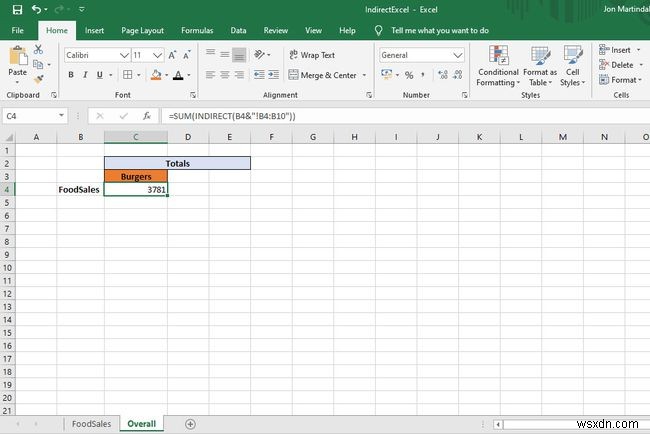
-
यह इसे एक एसयूएम फ़ंक्शन के रूप में नामित करता है, क्योंकि हम कुल खोजने की कोशिश कर रहे हैं। इसके बाद यह सेल B4 को इनडायरेक्ट फंक्शन के संदर्भ टेक्स्ट के रूप में नामित करता है। & इस फ़ंक्शन के तत्वों को एक साथ लाता है, उसके बाद एक उद्धरण और विस्मयादिबोधक बिंदु, और फिर उन कक्षों की श्रेणी, जिनसे हम डेटा निकालना चाहते हैं। B4 B10 . के माध्यम से ।
-
आउटपुट उस सप्ताह के लिए बर्गर की कुल बिक्री है। जब हम भिन्न संख्याओं के साथ नए सप्ताह के लिए एक नई FoodSales2 शीट बनाते हैं, तो हमें केवल FoodSales2 कहने के लिए सेल B4 को समायोजित करने की आवश्यकता होती है उस सप्ताह के लिए बर्गर की बिक्री पर डेटा प्राप्त करने के लिए।
R1C1 स्टाइल रेफरेंस के साथ इनडायरेक्ट फंक्शन का उपयोग करना
लगातार विस्तार करने वाली शीट के लिए, जहां आप जिस संदर्भ का उपयोग करना चाहते हैं वह हमेशा एक ही सेल में नहीं होगा, R1C1 शैली संदर्भों का उपयोग आपको आवश्यक जानकारी देने के लिए अप्रत्यक्ष सूत्र के साथ किया जा सकता है। हम यहां अपने खाद्य बिक्री उदाहरणों का उपयोग करना जारी रखेंगे, लेकिन कल्पना करें कि यह एक उच्च स्तरीय वर्कशीट के लिए है जो कुल मिलाकर साप्ताहिक बिक्री योग को देखता है।
-
उन सभी डेटा के साथ एक्सेल दस्तावेज़ खोलें, जिनसे आप आकर्षित करना चाहते हैं और अपने अप्रत्यक्ष फ़ंक्शन आउटपुट के लिए एक सेल का चयन करें। हमारे उदाहरण में, हम मासिक खाद्य बिक्री योग देख रहे हैं और हम महीने के लिए सबसे हालिया बिक्री कुल जानना चाहते हैं।
-
हमारे उदाहरण में, सूत्र इस तरह दिखता है:
=अप्रत्यक्ष("R12C"&COUNTA(12:12),FALSE)

-
अप्रत्यक्ष फ़ंक्शन R12 (पंक्ति 12) का उपयोग कर रहा है और उसके बाद C . का उपयोग कर रहा है उद्धरण के भीतर संलग्न एक स्तंभ को निरूपित करने के लिए। & फ़ंक्शन के दो भागों को एक साथ जोड़ता है। हम COUNTA . का उपयोग कर रहे हैं पंक्ति 12 (पंक्ति का चयन करना या 12:12 टाइप करना) में सभी गैर-रिक्त कोशिकाओं को गिनने के लिए कार्य करता है, उसके बाद अल्पविराम। FALSE इसे R1C1 संदर्भ के रूप में निर्दिष्ट करता है।
-
आउटपुट तब हमारी तालिका में अंतिम प्रविष्टि है, इस मामले में 8102, या $ 8,102। जब हम अंततः अप्रैल का बिक्री डेटा जोड़ते हैं, तो नवीनतम बिक्री संख्या वास्तविक समय में स्वचालित रूप से अपडेट हो जाएगी।

